Шаблоны визиток кондитера
Мастер Визиток – незаменимый помощник, если вы владеете бизнесом и хотите создать бумажные промо-материалы. С его помощью вы сможете сэкономить время на услугах дизайнера и типографии. В программу уже встроено более 500 готовых образцов, так что для создания макета достаточно выбрать шаблон визитки кондитера из коллекции программы в категории «Питание».
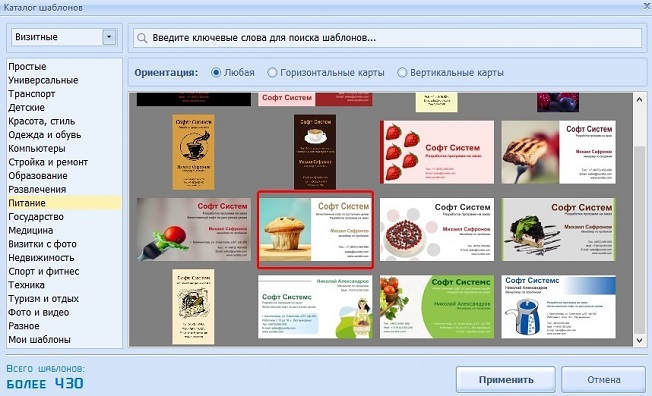
Если вы не нашли в этом разделе нужный вариант, воспользуйтесь шаблонами из вкладки «Универсальные» или «Разное» и измените в редакторе программы. Все шаблоны можно свободно изменять: добавлять или удалять информацию, встраивать графику, редактировать цвета.
Образцы визиток кондитерских
Не можете найти идеи для дизайна? Проявите фантазию: используйте фото, иллюстрации, имитируйте акварель. Чтобы помочь вам, мы собрали несколько примеров, которые подойдут как для кафе, так и для домашнего кондитера.
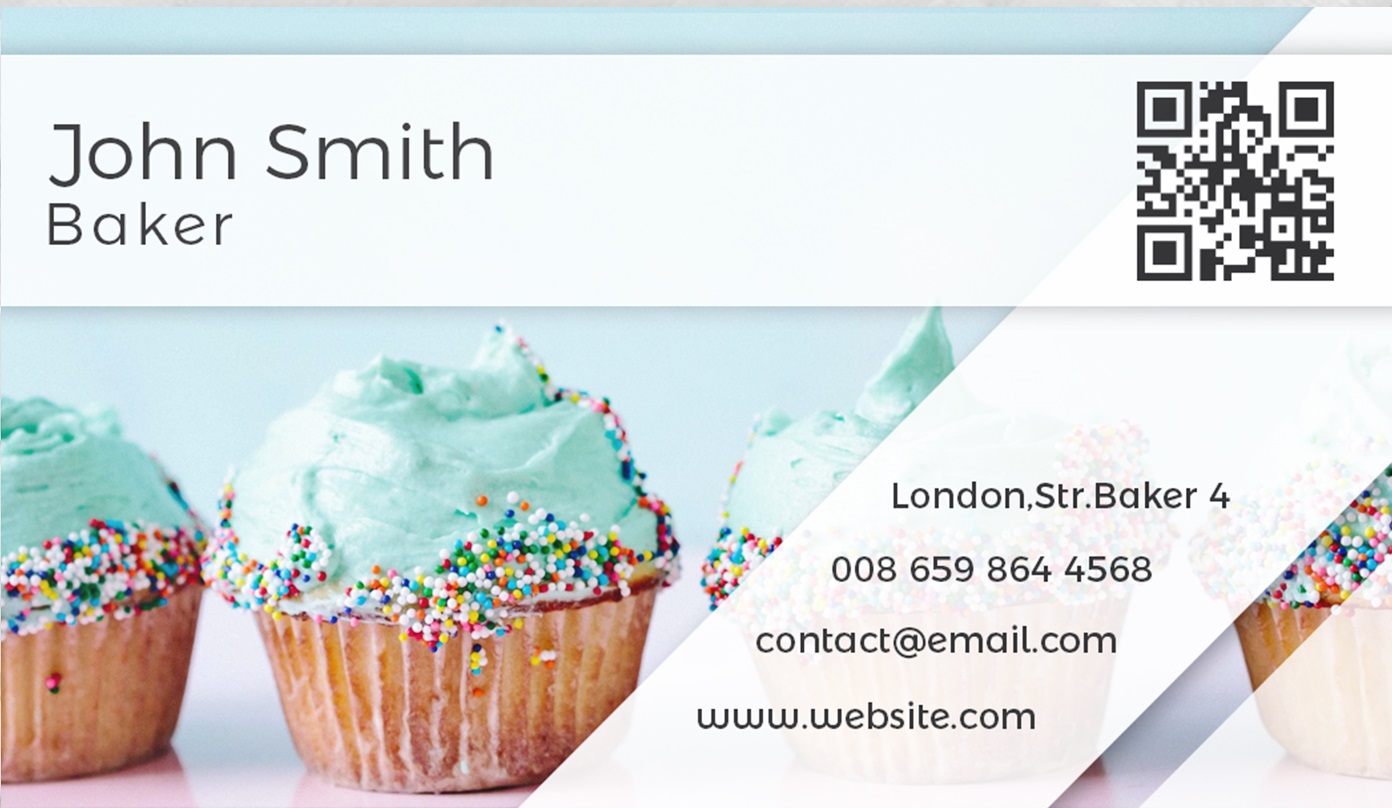





Создаем визитку сами
Чтобы вручную создать визитную карточку, не требуется много времени или навыков дизайнера. Подберите графику, которая подходит для стиля вашей кондитерской, и подготовьте логотип. Если у вас нет фирменного значка, можно обыграть название при помощи шрифта. Рассмотрим, как сделать визитку для кондитера, кофейни и пекарни в программе Мастер Визиток. Для этого понадобится выполнить всего 4 шага.
Шаг 1. Установите программу
Скачайте софт с нашего сайта и установите на ПК. Для этого запустите инсталляцию двойным щелчком мыши по загруженному файлу.
Шаг 2. Выберите дизайн
Откройте приложение и кликните «Шаблоны визиток». Установите ориентацию карточки: горизонтальную или вертикальную. В колонке слева отметьте категорию «Питание» и подберите подходящий шаблон. Не беспокойтесь, если он слегка не подходит — программа позволяет изменять каждый элемент макета.
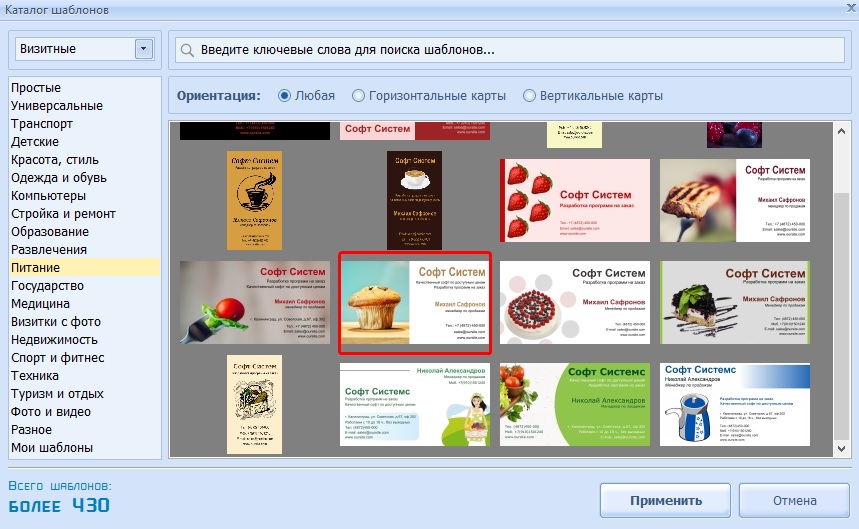
Шаг 3. Отредактируйте визитку
Добавьте нужную информацию, отмечая галочками пункты в нижней панели программы. Чтобы изменить шрифт, цвет и размер текста, нажмите на него и установите параметры в колонке справа.
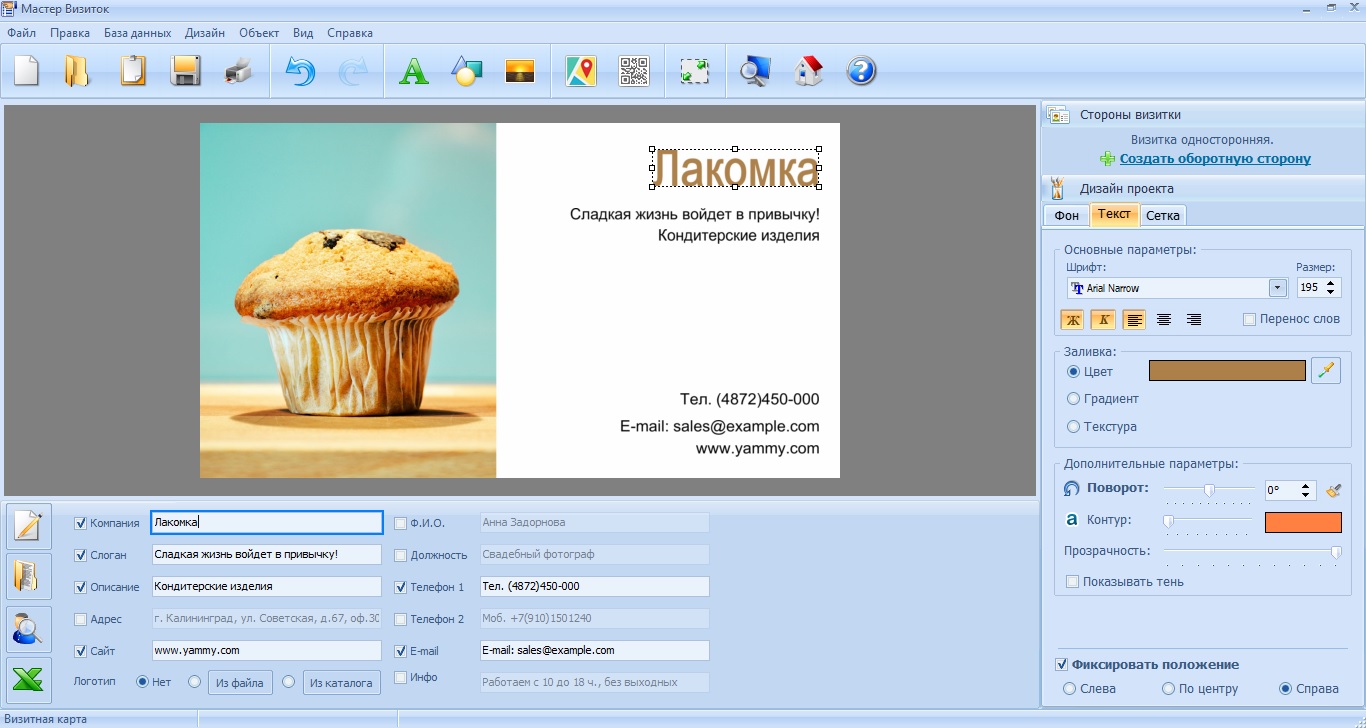
При желании вы можете заменить фоновую картинку визитки. Для этого откройте вкладку «Фон» в правой колонке. Выберите вариант: заливка цветом, градиент, картинка из каталога программы или свое фото.
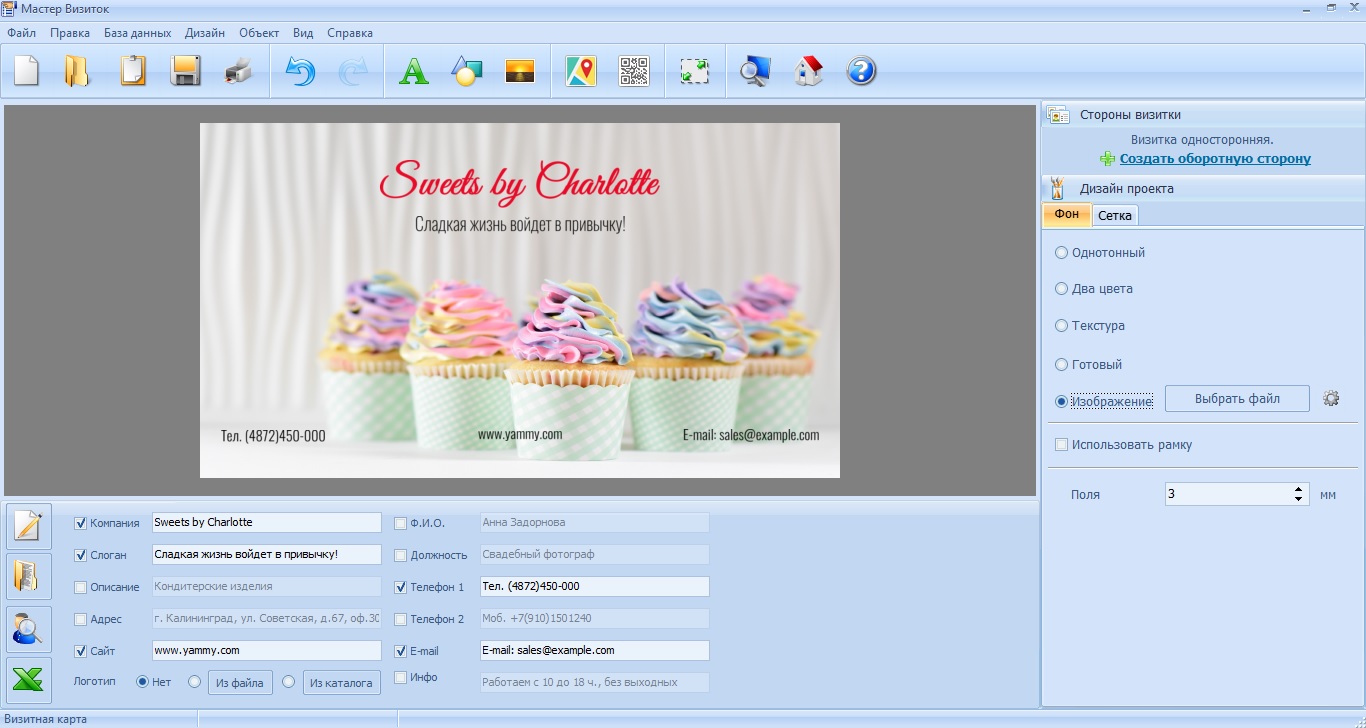
Подчеркните информацию, создав для нее задний фон. Для этого откройте пункт меню «Дизайн», затем «Добавить фигуру». Найдите функцию «Прямоугольник». Добавьте его на макет поверх контактной информации. Настройте цвет и прозрачность в правой колонке. После этого нажмите «Поместить вниз».
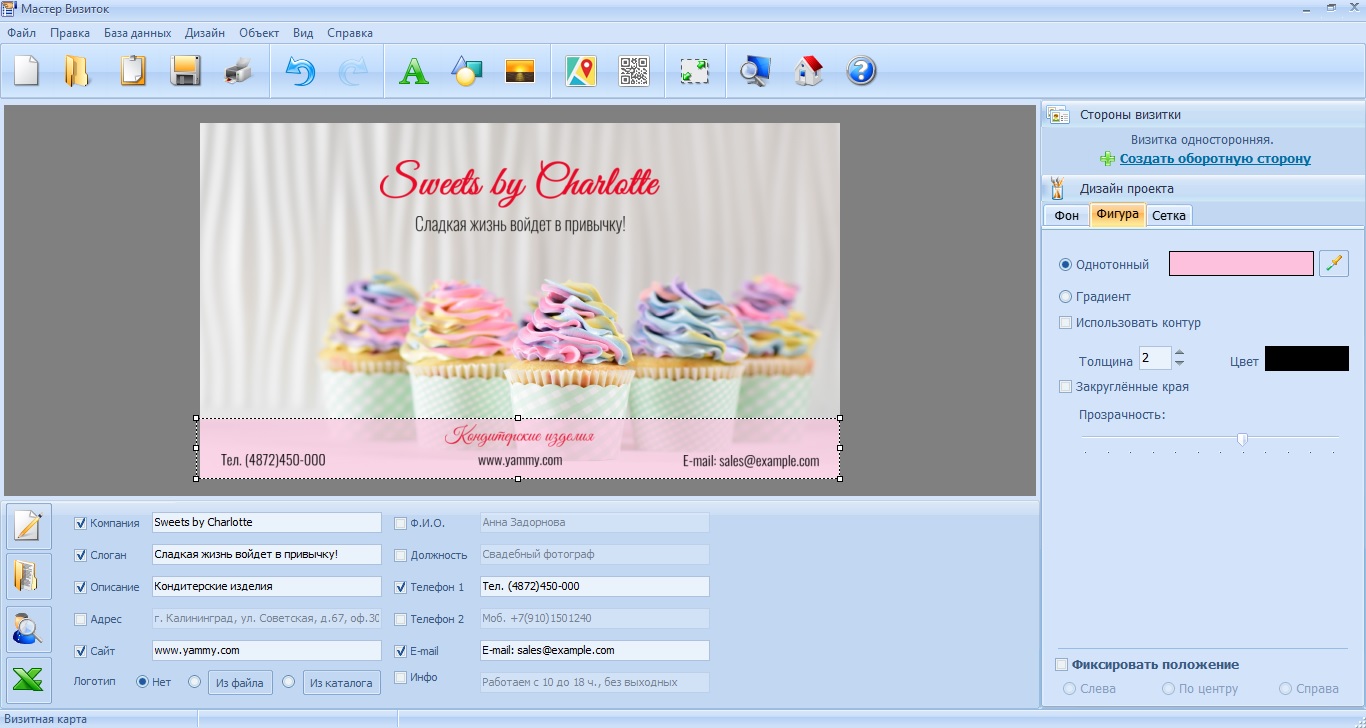
Шаг 4. Распечатайте визитку
Нажмите на иконку принтера и выберите параметры печати: размер бумаги, количество копий, маркеры обрезки. Если у вас нет возможности распечатать карточку дома, экспортируйте ее кнопкой «Сохранить макет в файл».
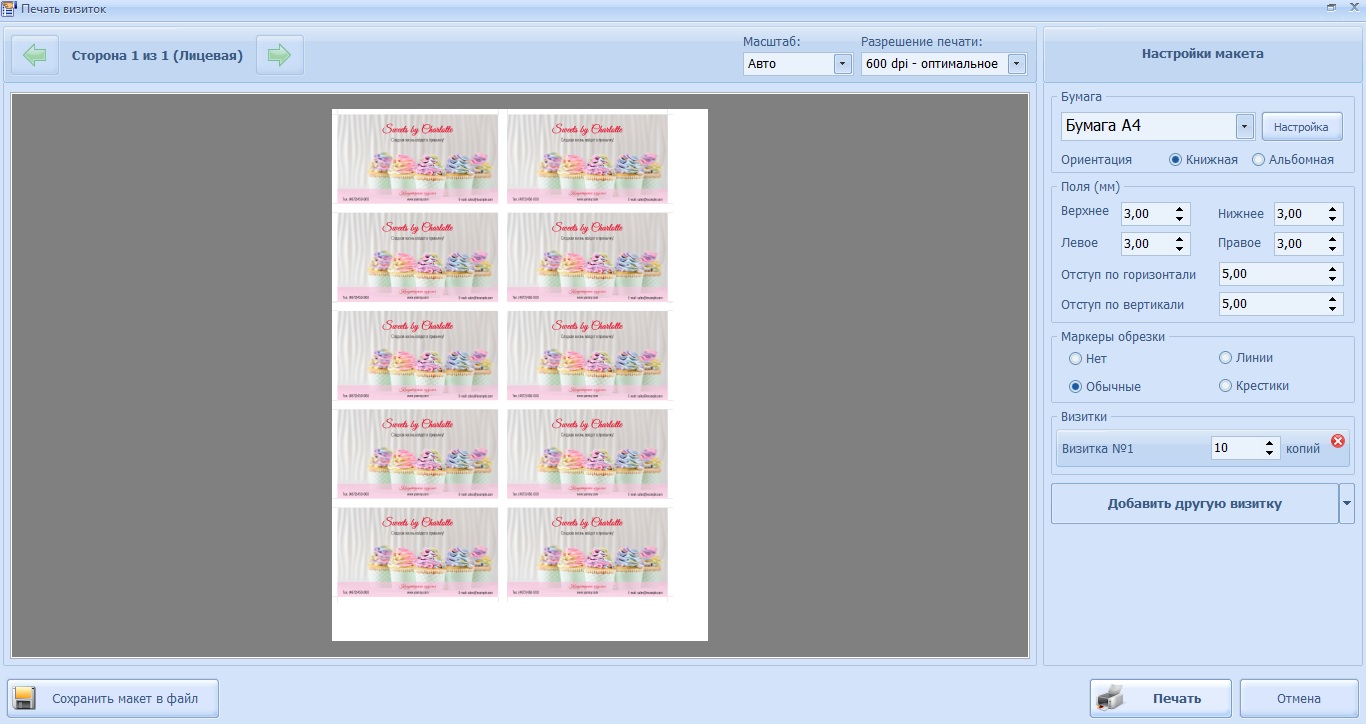
Советы по дизайну карточки
Вот несколько советов, как создать яркую визитку, притягивающую взгляды:
- Используйте оригинальные иллюстрации и фото, созданные на заказ, либо высококачественные фотографии, купленные на специальных сайтах. Снимки плохого качества, скучные шаблонные картинки могут только навредить вашему бизнесу. Лучше всего поместить фотографии тортов, кексов и прочих товаров, сделанных вашими руками
- Визуально разделите текст по степени важности. Самым крупным шрифтом должно быть набрано название фирмы или ваше имя, если вы работаете в одиночку. Потом идет слоган, затем — контактная информация.
- Можете объединить визитку и флаер с акцией. К примеру, на обратной стороне напечатайте разметку для подсчета количества покупок: каждый 5 кекс (10, 15 и т.д.) — бесплатно. Это отличный способ получить постоянных клиентов.
Визитная карточка — важный элемент продвижения бизнеса, поэтому необходимо отнестись к ее созданию со всей серьезностью. Но это не значит, что вы должны нанимать профессионала. Как видите, абсолютно реально сделать красивый дизайн визитки на дому, главное — подобрать подходящую программу. Мастер Визиток поможет быстро справиться с этой задачей и сразу распечатать готовый результат. Скачайте программу и создавайте визитки, бейджи, дисконтные карты и сертификаты в несколько кликов мыши.





